1. Disable iMessage & FaceTime
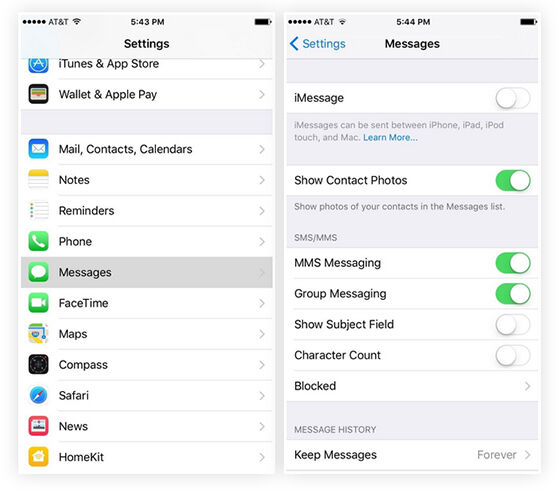
Jika kamu sering menggunakan iMessage, sebaiknya nonaktifkan perpesanan di pengaturan iPhone kamu. Seperti yang kamu tahu, iMessage terikat dengan nomor telepon.
Jika tidak dimatikan, teman kamu mungkin saja masih mengirim iMessage ke kamu padahal kamu tidak akan pernah bisa menerimanya di Android. Ya, semua pesan akan dikembalikan ke server Apple. Caranya buka menu Settings > Messages > iMessage dan nonaktifkan.
Selain iMessage, kamu juga harus menonaktifkan FaceTime yang juga menggunakan nomor telepon kamu. Caranya, buka Settings > FaceTime dan nonaktifkan.
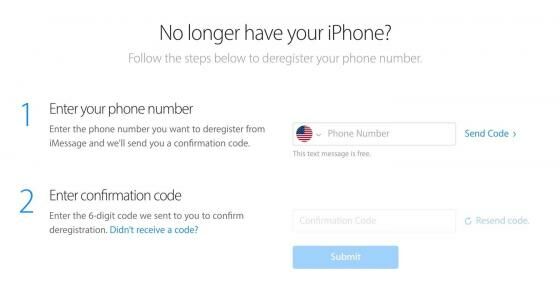
Satu lagi, kamu harus buka halaman Apple di sini dan melakukan deregister iMessage. Tinggal masukkan nomor telepon dan kamu akan menerima 6 digit kode untuk konfirmasi saat menonaktifkan iMessage sepenuhnya.
2. Sinkronisasi Foto dan Video ke Google Photos
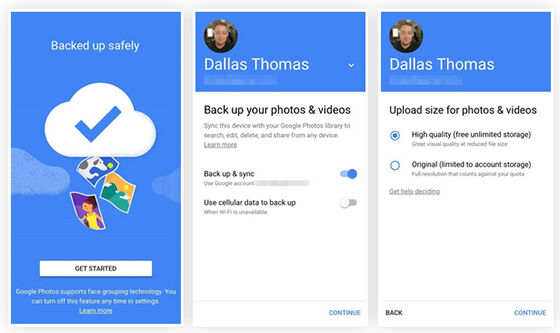
Tentu saja kamu ingin mentransfer foto dan video dari iPhone ke perangkat Android baru kamu. Cara terbaik untuk melakukannya adalah dengan menggunakan aplikasi Google Photos.
Install aplikasi Google Photos di iPhone kamu dan aktifkan fitur Unlimited Cloud Backupgratis. Dari sini, pastikan pilihan Back up & syncdiaktifkan, kemudian pilih High Quality.
Pastikan kamu terhubung ke WiFi saat proses backup dimulai karena pastinya bakal menyedot banyak data. Semakin banyak koleksi foto dan video kamu, tentunya membutuhkan waktu yang cukup lama. Jadi, tunggu saja!
3. Transfer Musik Favorit ke Google Play Music

Jika kamu biasanya mendengarkan lagu dengan cara streaming melalui Apple Musicatau Spotify, maka tidak ada yang perlu dikhawatirkan di sini. Karena kamu hanya dapat menginstal aplikasi ini pada perangkat Android kamu.
Namun, jika kamu menyimpan file lagu favorit yang sebenarnya di memori iPhone, kamu bisa transfer musik ke aplikasi Google Play Music. Google Play Music memungkinkan kamu untuk melakukan sinkronisasi hingga 50.000 lagu ke awan untuk streaming pada perangkat apa pun.
4. Transfer Data Kalender
Buat kamu yang sering membuat pengingat atau catatan di kalender, datanya pasti penting dong. Jangan sampai lupa dan kehilangan. Kamu dapat melakukan back up data kalender kamu melalui iCloud.com.
- Login ke iCloud.com dari browser kamu.
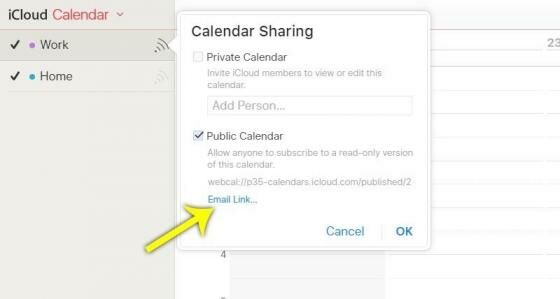
- Pilih Kalender.
- Selanjutnya, klik ikon di sebelah kanan kalender dan centang pilihan Public Calendar.
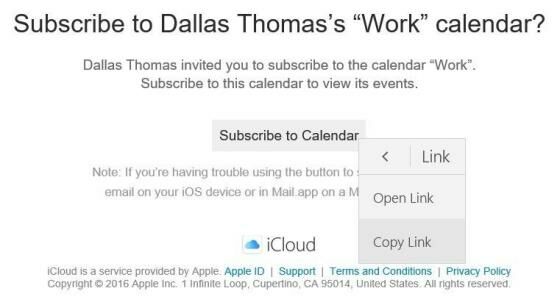
- Kemudian pilih Email Link.
- Setelah itu, masukkan alamat email kamu sendiri untuk mengirim link ke kalender ini.
Cek inbox email dan menemukan undangan untuk berlangganan ke kalender. Dari sini, klik kanan link Berlangganan Kalender, lalu pilih Copy Link atau Salin URL.

Setelah itu, paste link ini ke URL bar di browser. Dari sini, hapus webcal di awal URL, lalu ganti dengan http dan tekan Enter. Maka file dengan semua acara kalender kamu akan bisa kamu download.
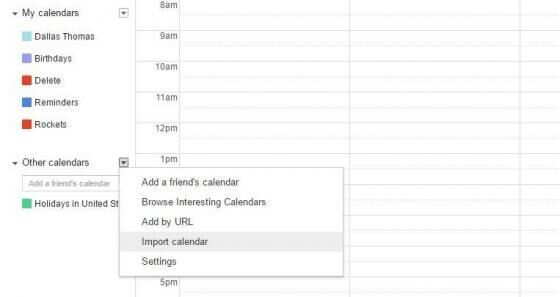

Selanjutnya, buka website Google Calendar dan login dengan akun Google yang sama. Dari sini, klik panah bawah di sebelah kanan dari Other calendars, pilih Import calendar. Pilih file yang telah kamu download dan klik Impor.
5. Transfer Kontak
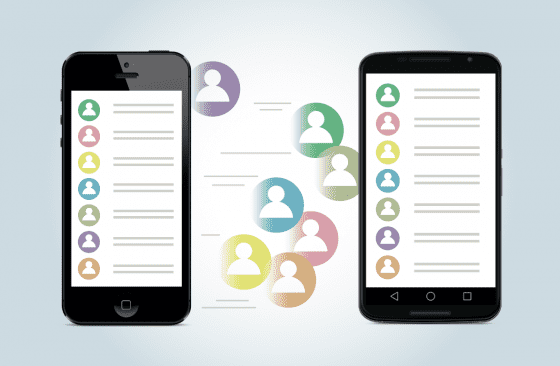
Segala yang berhubungan dengan Android dan iOS memang berbeda, tidak terkecuali dengan kontak. Untuk mentransfer kontak dari iPhone ke Android caranya sama seperti di atas:
- Buka iCloud dan pilih "Contact".
- Kemudian klik pilihan Select All.
- klik ikon roda gigi, pilih Ekspor vCard.
Ini akan mengekspor semua kontak kamu sebagai file dan download. Terus buka website Google Contact dan impor file kontak yang telah kamu unduh. Lebih lengkap, baca artikel berikut: Cara Transfer Kontak Telepon Menggunakan Akun Google.
Itulah beberapa hal penting yang harus kamu lakukan, untuk memastikan tidak ada yang ketinggalan. Kamu juga bisa baca artikel berikut: Cara Mudah Memindahkan Data iPhone ke Android. Selamat mencoba ya!
Sekian artikel yang bisa saya bagikan. Semoga bermanfaat buat kita semu. Aamiin
Tulis komentar kalian dan jangan lupa ikuti saya !!
No comments:
Post a Comment